Bleachbit je nástroj s otevřeným zdrojovým kódem, který vám pomáhá při čištění, optimalizaci a ochraně vašeho soukromí. Postará se o čištění místa na disku, historii prohlížeče, mazání cookies, skartování dočasných souborů a adresářů, mazání protokolů a vyhazování nevyžádaného odpadu z vašeho systému. Tento nástroj se postupem času vyvíjel a přidal další funkce.
BleachBit je vytvořen k čištění tisíců aplikací včetně Chrome, Firefox, Opera a dalších. Kromě snadného odstraňování souborů obsahuje pokročilé funkce, jako je skartování souborů, aby se zabránilo obnově, vymazání volného místa na disku pro maskování stop souborů smazaných jinými aplikacemi a vysávání Firefoxu, aby to bylo rychlejší.
Funkce BleachBit
BleachBit má mnoho užitečných funkcí, které vám pomohou snadno vyčistit váš systém, uvolnit místo a zachovat soukromí.
- Podporuje více než 60 jazyků.
- Snadno použitelné rozhraní s funkcí zaškrtávacího políčka.
- Je to open source, takže ho můžete upravovat a redistribuovat.
- Podporuje Linux i Windows.
- Podporuje skartaci za účelem trvalého odstranění souborů/adresářů.
- Standardní aktualizace s novými funkcemi.
- Lze použít spolu se skriptováním.
- Postará se o uvolnění místa na disku.
- Žádný adware, spyware, malware, zadní vrátka nebo panely nástrojů prohlížeče.
Tento nástroj nabízí mnohem více funkcí a seznámíte se s nimi, jakmile tento nástroj začnete používat.
Instalace Bleachbit v Ubuntu Linux
Existují dva způsoby, jak můžete nainstalovat bleachbit v Ubuntu a jeho derivátech, jako je Linux Mint . K instalaci bleachbit můžete použít správce balíčků apt, ale nemusí být v nejnovější verzi.
$ sudo apt update $ sudo apt install bleachbit -y
Druhou metodou je stažení souboru balíčku .deb bleachbit a jeho místní instalace.
$ sudo dpkg -i bleachbit*
Jak používat Bleachbit v Ubuntu Linux
V bleachbit jsou dvě aplikace . Pokud spustíte pouze „BleachBit ” nemůžete vyčistit soubory, které vyžadují zvýšená oprávnění. Chcete-li vyčistit soubory, které vyžadují zvýšená oprávnění, musíte zvolit „BleachBit jako správce “.
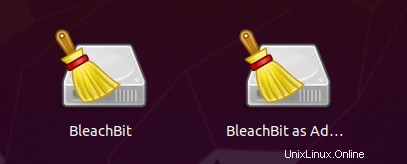
Při prvním spuštění vás vyzve k nastavení některých předvoleb.
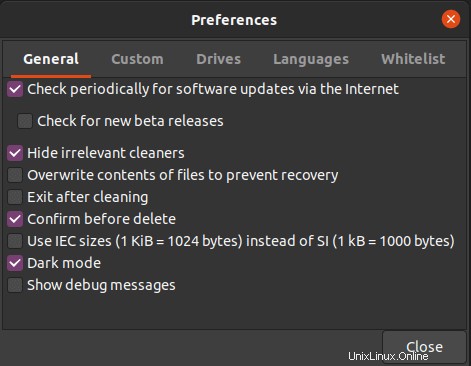
Po dokončení nastavení se zobrazí hlavní okno předvoleb.
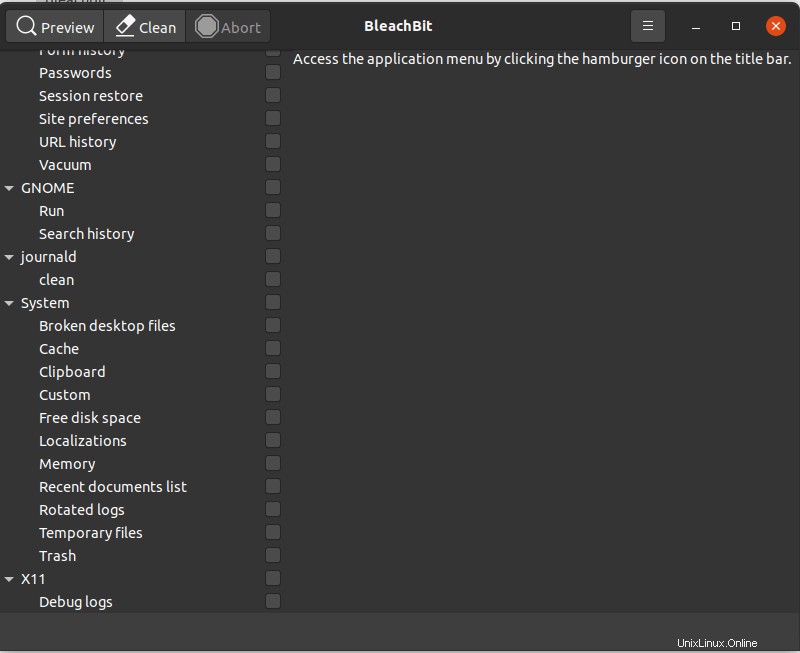
Nyní můžete zkusit vyčistit kteroukoli sekci, kterou chcete, zaškrtnutím políčka a stisknutím tlačítka „Vyčistit “.
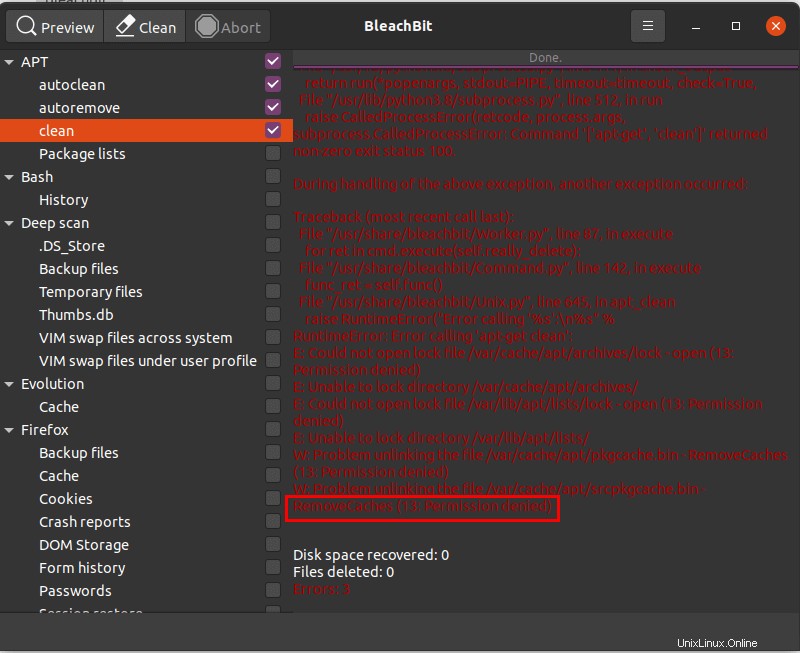
Z obrázku výše můžete vidět, že pokud se pokusíte vyčistit soubory, které vyžadují oprávnění root, selže. Musíte spustit „Bleachbit jako správce “.
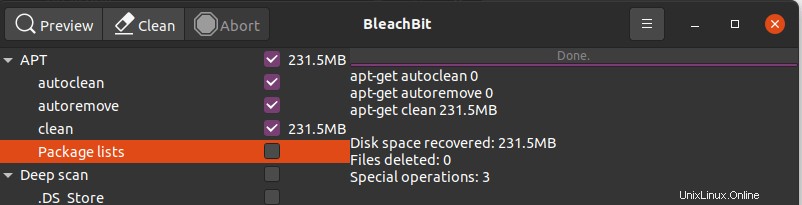
Můžete také skartovat soubory nebo adresáře, které nelze získat zpět.
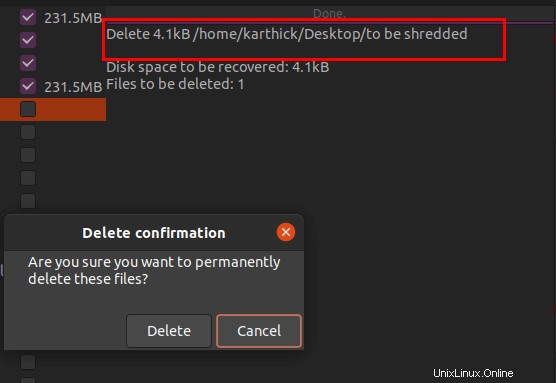
Místo můžete také uvolnit výběrem „Wipe Free Space “. Toto přepíše volné místo pro skrytí souborů, které byly dříve smazány.
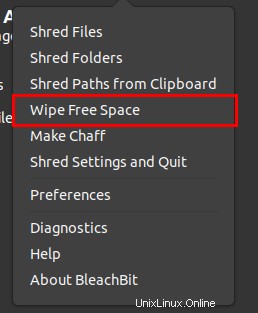
Níže je uveden seznam dostupných čističů a další lze nalézt v komunitním úložišti.

To je pro tento článek vše. Bleachbit je důležitým nástrojem, který byste měli mít pod svou krabicí nástrojů. Vyzkoušejte to a okomentujte svou cennou zpětnou vazbu.